Soms kan mimoLive problemen hebben met de audio- of videopijplijn of andere gebieden van de toepassing. De oorzaak van het probleem kan buiten of binnen mimoLive liggen. Om deze problemen op te sporen kan het nuttig zijn voor ons ontwikkelingsteam om een log te krijgen met berichten van dat specifieke gebied.
Hier lees je hoe je die berichten verzamelt:
1. In de menubalk Klik op het `mimoLive` menu en selecteer `Debug Voorkeuren...`. Dit toont het voorkeurenvenster inclusief het verborgen Debug-deelvenster.
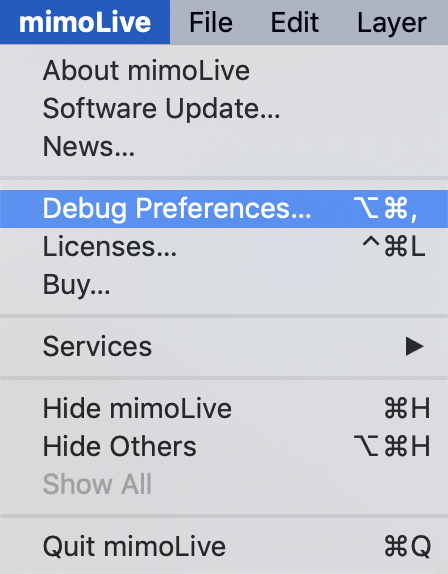
2. Ga in het voorkeurenvenster naar het deelvenster Debug en vink `Debugmodus inschakelen` aan.
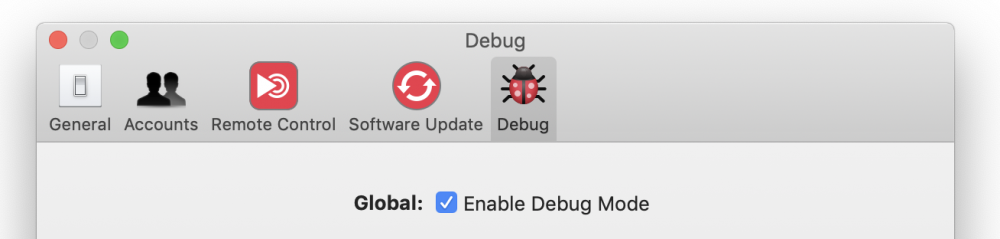
3. Als mimoLive audioproblemen heeft, selecteer dan `Debug Output` in het Audio pop-up menu.
*Voor andere diagnoses dan audio kan het nodig zijn om andere logberichten te verzamelen dan alleen "Audio". Als je dat hebt aangegeven, selecteer dan hier de gebieden die je wilt loggen.
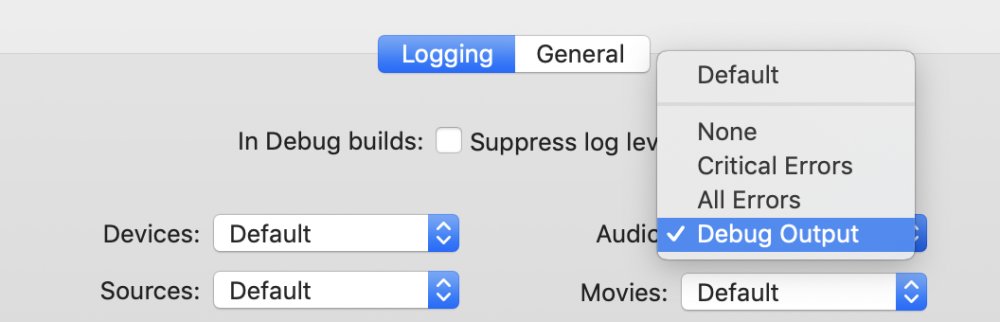
*Minder is meer
Het schrijven van debug-logs naar de schijf kost prestaties. Daarom is elke debug-optie op "Default" gezet. Dit betekent dat alleen echte waarschuwingen en foutmeldingen worden gelogd en dat mimoLive probleemloos kan draaien als er geen problemen zijn.
Als je andere debug-opties selecteert, wordt er meer gelogd, wat kan resulteren in stotteren van de video- of audioverwerking. Daarom is het belangrijk om de debugmodus terug te zetten naar "Default" zodra je klaar bent met de diagnostische sessie.
4. Sluit mimoLive af.
5. Om de uitvoerlog te verzamelen, open je de Console-app van Apple. Je kunt het zoeken en starten met Spotlight in de rechterbovenhoek van je scherm:
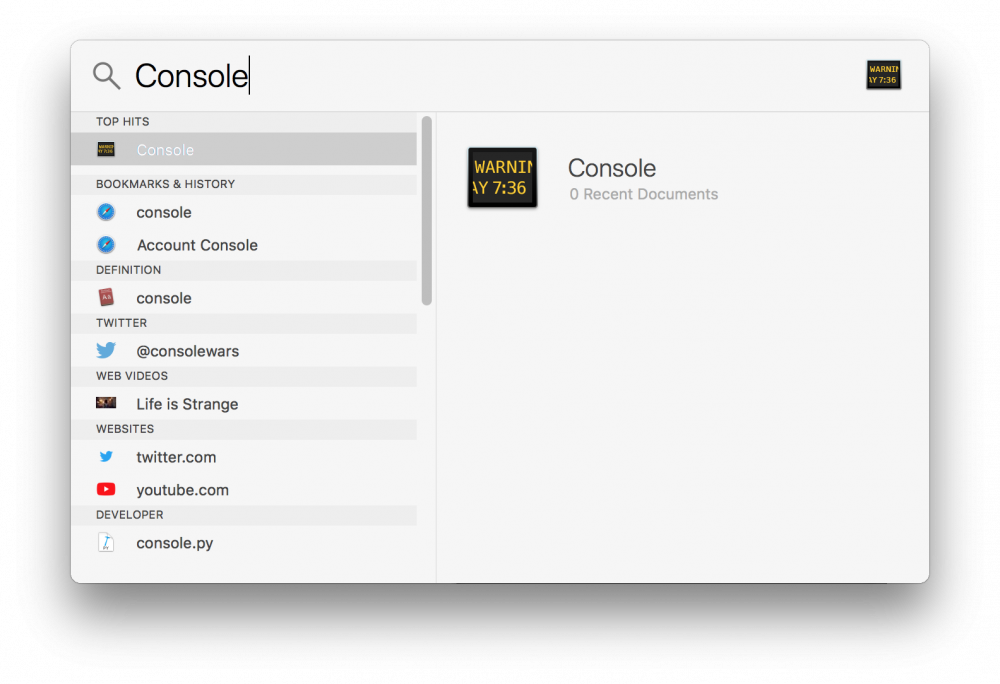
6. Nadat u de Console-app hebt gestart, verschijnt er een venster met logboekberichten van uw systeem. Voeg "mimoLive" toe aan het tekstveld van het zoekfilter in de rechterbovenhoek van het app-venster en druk op Enter. Links van de zoekterm kun je ook het kleine tag pop-up menu openen en `Proces` selecteren in plaats van `Any`. Soms kan het nodig zijn om ook logboekberichten van macOS zelf te krijgen, dan moet je deze stap overslaan.
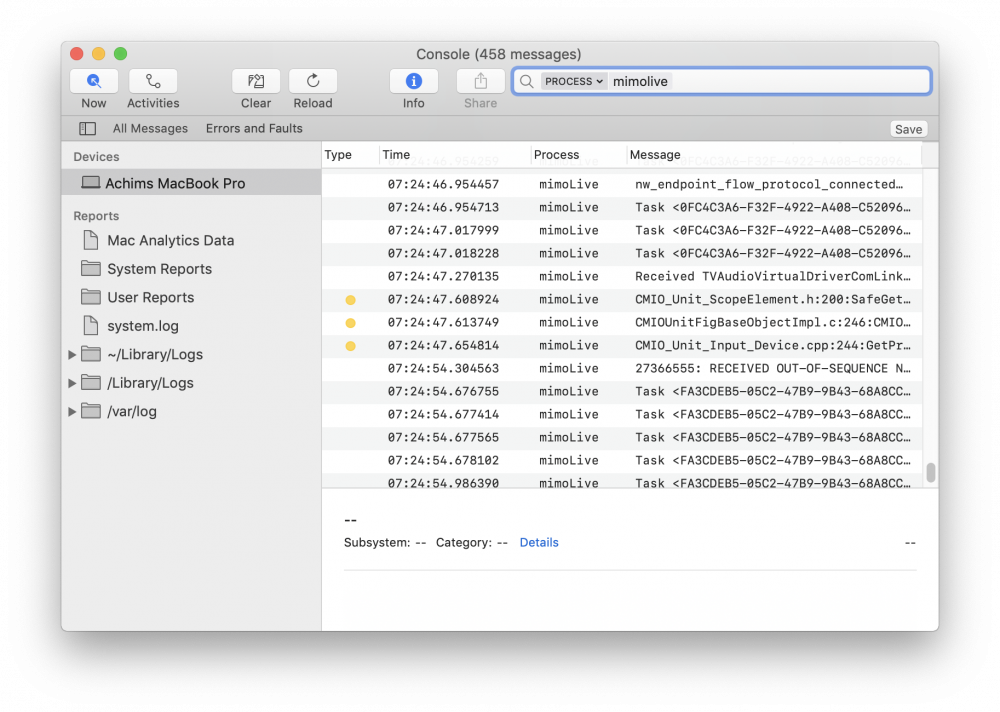
7. Start mimoLive opnieuw en reproduceer het probleem waarvoor je debug-informatie wilt verzamelen.
8. Wacht even om er zeker van te zijn dat er relevante logboekberichten kunnen worden geproduceerd. Klik vervolgens in de logboektabel van Consoles om een willekeurige rij te selecteren.
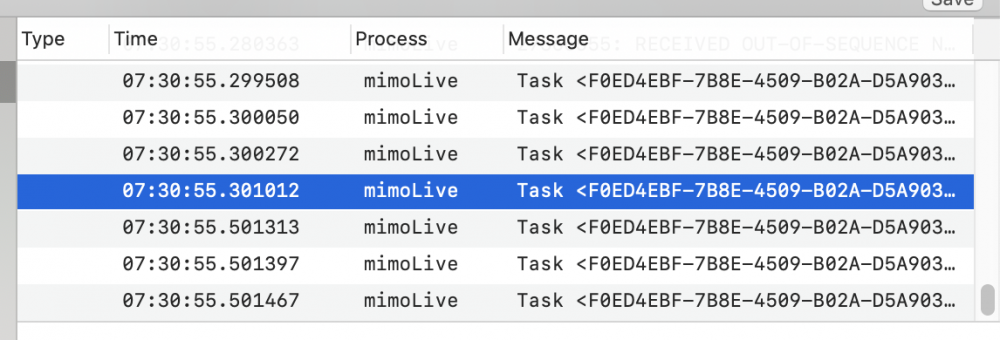
9. Druk op "command-A" op je toetsenbord om alle rijen van het logboek in één keer te selecteren.
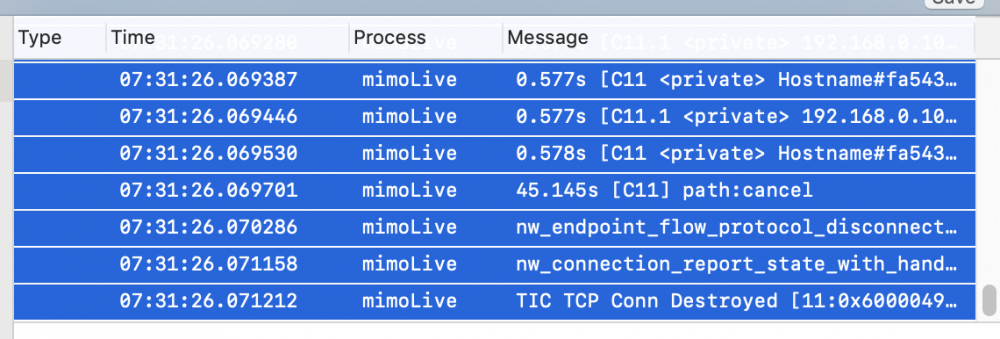
10. Druk op "command-C" om alle rijen naar het plakbord te kopiëren.
11. Open de app Mail, maak een nieuwe e-mail gericht aan ons en druk op "command-P" om het hele logboek in de e-mail te plakken.
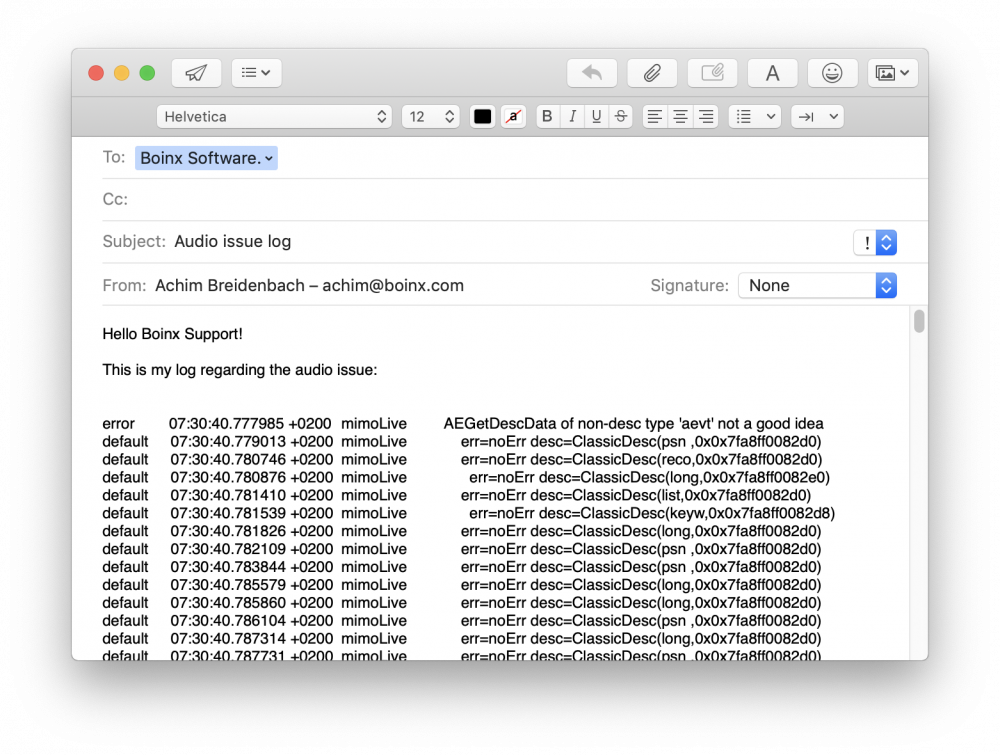
12. Voeg een korte beschrijving toe over wat je hebt gedaan om dit logboek te krijgen en stuur de e-mail naar ons.
13. Vergeet niet om de Debug-modus uit te schakelen: Ga opnieuw naar de mimoLive Debug-voorkeuren (zoals beschreven in stap 1), vink "Debug-modus inschakelen" uit en start mimoLive opnieuw op.
